Prawdopodobnie najmocniejszym argumentem przemawiającym za WordPress jest jak bardzo można go dostosować, nawet dla początkujących. Oczywiście, nadal musisz zrozumieć podstawowe funkcje platformy, jeśli chcesz w pełni wykorzystać swoją stronę. Nauka działania pasków bocznych i Widgetów to doskonały pierwszy krok.
Widżety WordPress to użyteczne małe moduły, które pozwalają dodać określoną funkcjonalność do pasków bocznych i stopki w klasycznych motywach. Co więcej, nie musisz znać żadnego kodowania, aby ich używać. Dzięki widżetom możesz wykorzystać swoje paski boczne do wyświetlania obrazów, najnowszych postów, paska wyszukiwania i wielu innych rzeczy.
Wprowadzenie do widgetów i pasków bocznych WordPress
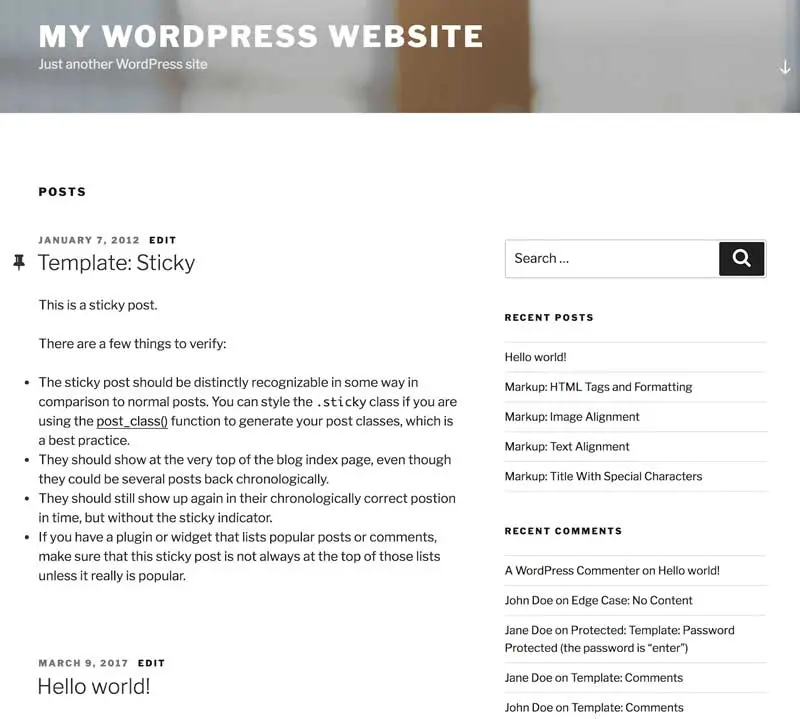
Istnieje kilka sposobów, dzięki którym WordPress pomaga dostosować wygląd i funkcjonalność Twojej strony internetowej, nawet jeśli nie jesteś projektantem. Na przykład, motywy umożliwiają Ci dokonanie dużych zmian w wyglądzie Twojej strony. Co jednak, jeśli chcesz dodać konkretne funkcje do swoich stron internetowych?
Wejdź w Widżety — proste, lecz elastyczne opcje, które są domyślnie zawarte w WordPress. Widżety to małe, gotowe moduły, które dodają nowe funkcjonalności do Twojej strony. Korzystając z widżetu, możesz dodać funkcje takie jak pasek wyszukiwania, lista ostatnich postów, niestandardowe menu i wiele więcej. Co więcej, metoda umieszczania widżetu na stronie nie mogłaby być prostsza.
Jeśli chodzi o ich lokalizację, na Twojej stronie znajduje się jedno lub więcej wyznaczonych obszarów 'widgetów’. Mogą one często różnić się w zależności od używanego motywu. Jednak ogólnie znajdują się one w pasku bocznym Twojej strony oraz w stopce. Dlatego Widgety mogą rozbudować Twoje paski boczne i podobne elementy, dzięki czemu możesz dostosować ich zawartość.
Jak dodać widżety do Twojej strony WordPress
Zawsze najłatwiej jest zrozumieć, jak działa funkcja, widząc ją w akcji. Więc, przejdźmy dokładnie przez to, jak używać Widżetów w WordPress.
Istnieją dwa sposoby na dodanie Widgetów do Twojej strony. Powinieneś udać się do swojego panelu, a następnie przejść do zakładki Wygląd > Dostosuj lub Wygląd > Widgety. Pamiętaj, że Edytor Strony nie używa Widgetów, więc nie możesz użyć żadnej z tych metod przy temacie z blokami.
Ponieważ Dostosowywanie WordPress pozwala Ci zobaczyć zmiany na Twojej stronie w miarę ich wprowadzania, użyjemy pierwszej metody. Gdy znajdziesz się na ekranie Dostosowywanie, kliknij na zakładkę Widżety:
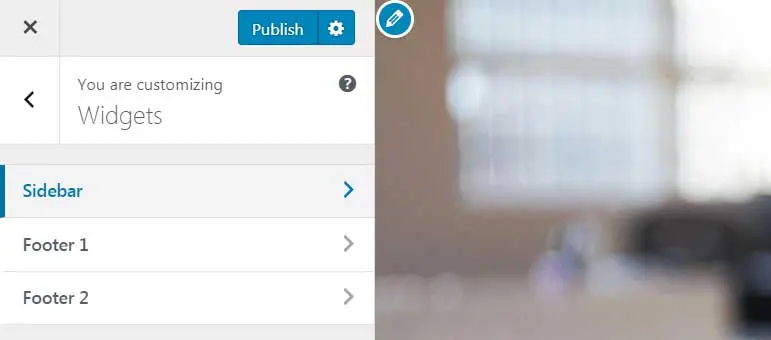
Tutaj zobaczysz listę obszarów widgetów na Twojej stronie. Ponownie, czym są te obszary (i gdzie się znajdują na Twoich stronach) będzie zależeć od używanego motywu. W naszym przykładzie używamy motywu WordPress’ Twenty Seventeen, który ma jeden pasek boczny po prawej stronie strony i dwa oddzielne stopki.
Kliknij na obszar widgetu, który chcesz dostosować. Prawdopodobnie zobaczysz tam już kilka widgetów. Na przykład, Twenty Seventeen ma domyślnie dwa widgety Text i widget Search na pasku bocznym:
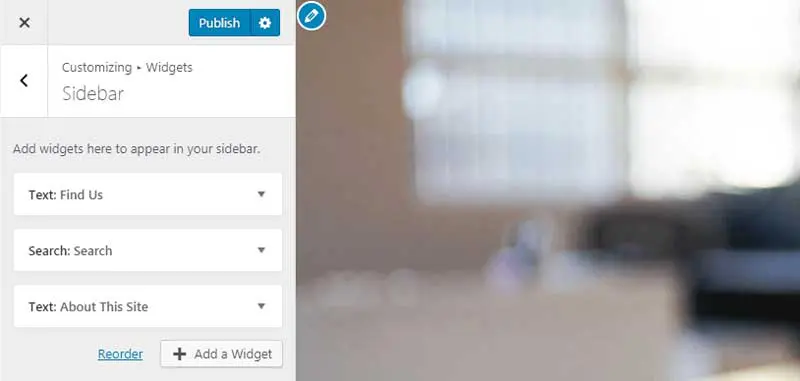
Wybierz przycisk Dodaj Widżet, a zobaczysz listę wszystkich opcji, które możesz umieścić w swoim obszarze widżetów. Załóżmy, że chcesz umieścić listę kategorii w swoim pasku bocznym. Wystarczy, że klikniesz na widżet Kategorie, a pojawi się on na liście po lewej stronie:
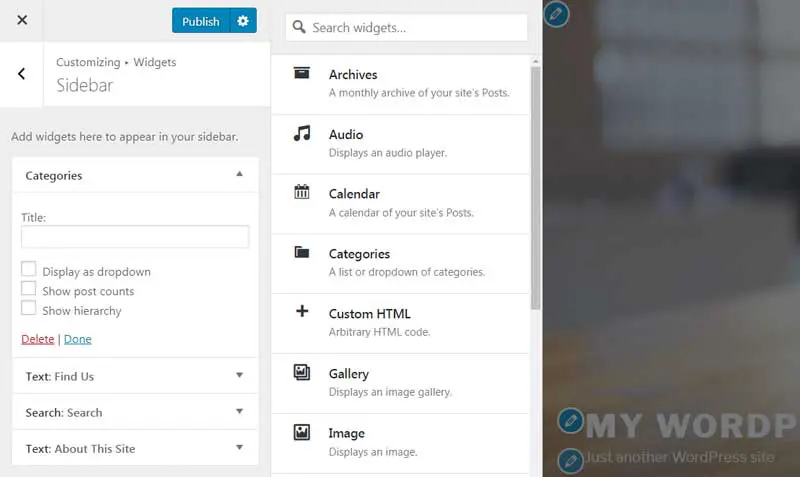
Aby dostosować sam widget, kliknij na małą strzałkę w prawym rogu. Każdy widget ma unikalne opcje. Na przykład widget Kategorie umożliwia ustawienie tytułu i wybór z kilku ustawień.
Jeśli chcesz usunąć widżet, możesz kliknąć na Usuń na dole jego okna. Aby zmienić kolejność widżetów, wybierz jeden i przeciągnij go w górę lub w dół:
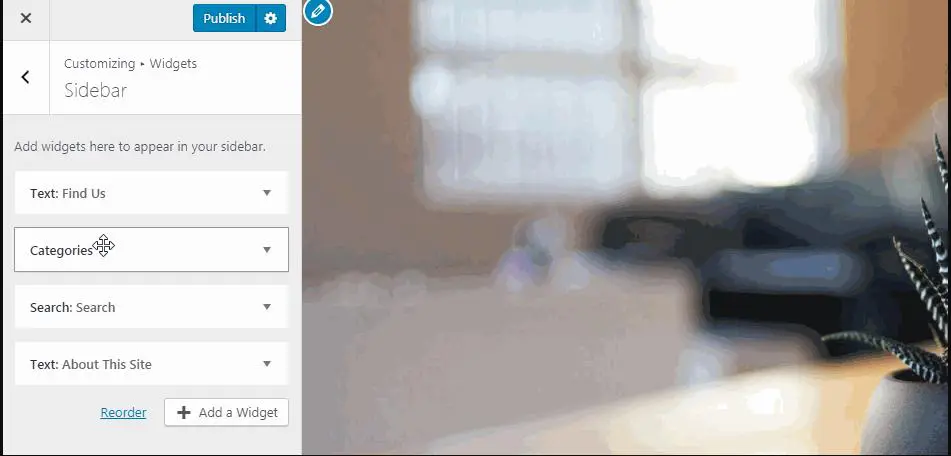
Po prawej stronie strony możesz zobaczyć, jak na żywo wprowadzane są zmiany. Na przykład przeciągnięcie widżetu Kategorie na pasek boczny sprawia, że natychmiast pojawia się na stronie.
Możesz to zrobić ze wszystkimi obszarami widgetów na swojej stronie, dostosowując je, aż będziesz zadowolony. Kiedy skończysz, nie zapomnij nacisnąć przycisk Publikuj, aby zapisać swoje zmiany!
Badanie domyślnych opcji widgetów WordPressa
Kiedy już dodasz Widżety do swojej strony WordPress i przejrzysz listę domyślnych opcji, możesz zastanawiać się, co tak naprawdę robią te moduły. Nie będziemy omawiać tutaj każdego z nich, ale przyjrzymy się kilku z najbardziej przydatnych.
Najpierw, widżet Text jest najbardziej elastyczny z całej grupy. Po otwarciu zobaczysz uproszczoną wersję klasycznego edytora:
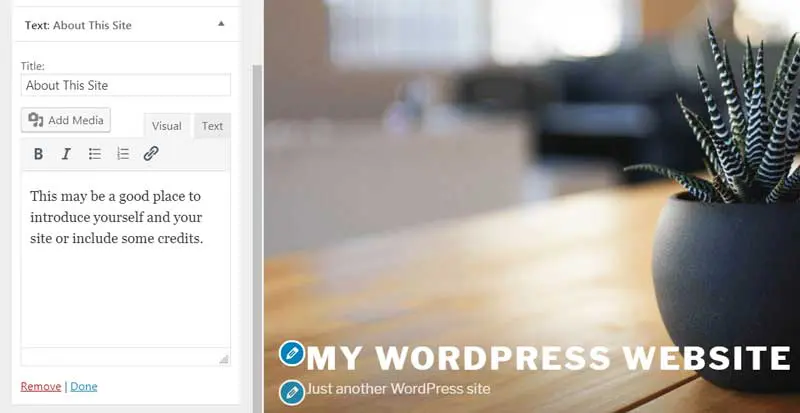
Korzystając z tego widżetu, możesz dodawać tekst, linki oraz różne typy mediów do swoich pasków bocznych i stopki. Możesz nawet użyć zakładki Tekst do włączenia kodu — co oznacza, że możesz dodać prawie każdą funkcję do swoich obszarów widżetów.
Następnie, widget Search jest potencjalnie najprostszą opcją. Może dodać pasek wyszukiwania do Twojej strony:
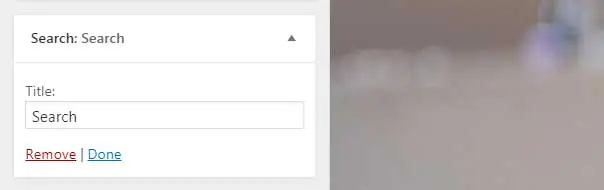
Ponieważ użytkownicy mogą chcieć wyszukiwać treści na Twojej stronie, aby znaleźć konkretne informacje, widget ten może być niezbędny. Jeśli Twoja strona zawiera katalog lub archiwum, możesz chcieć dodać tę funkcję.
Dla bloga lub strony z aktualnościami, widget Ostatnie Posty może być mądrym dodatkiem:
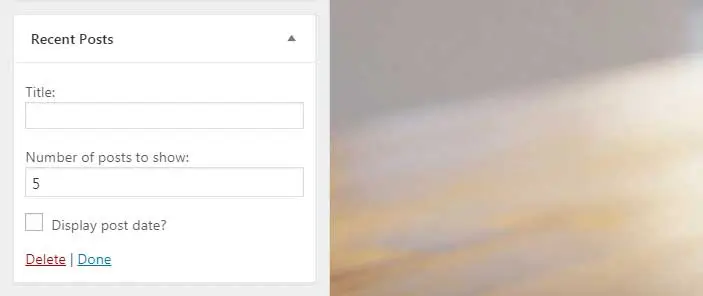
To wyświetli krótką listę Twoich ostatnich postów w obszarze widgetu, zachęcając odwiedzających do przeczytania Twoich najnowszych (i miejmy nadzieję najlepszych) treści. Masz możliwość ustawienia własnego tytułu, liczby wyświetlanych postów oraz daty każdego posta.
Na koniec możesz także sprawdzić widget Menu Nawigacyjne:
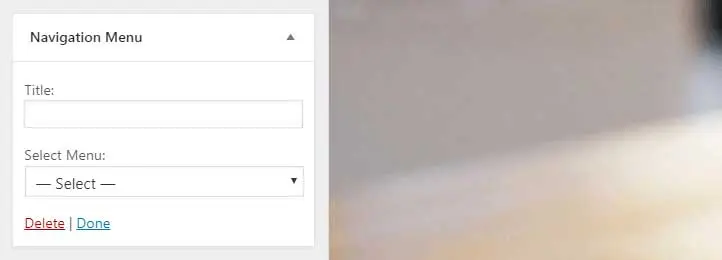
Większość motywów ma wbudowane jedno lub więcej menu w swoim projekcie. Możesz jednak użyć Widżetów, aby umieścić dodatkowe menu w swoich paskach bocznych i stopkach.
WordPress oferuje więcej Widżetów niż jesteśmy w stanie omówić tutaj, warto więc zapoznać się ze wszystkimi. Większość z nich jest bardzo intuicyjna, ale jeśli masz jakiekolwiek problemy, możesz sprawdzić WordPress Codex po więcej szczegółów.
4 pluginy, które zwiększą możliwości Twoich widżetów WordPress
Chociaż domyślne Widgets WordPress są potężne, niektórzy użytkownicy mogą potrzebować więcej opcji. Ponadto, możesz skorzystać z większej kontroli nad paskami bocznymi, stopkami i innymi obszarami widgetów. Te cztery pluginy oferują dodatkowe opcje i elastyczność, jeśli chodzi o Twoje Widgets i paski boczne.
1. Widżet Najnowszych Postów z Miniaturkami
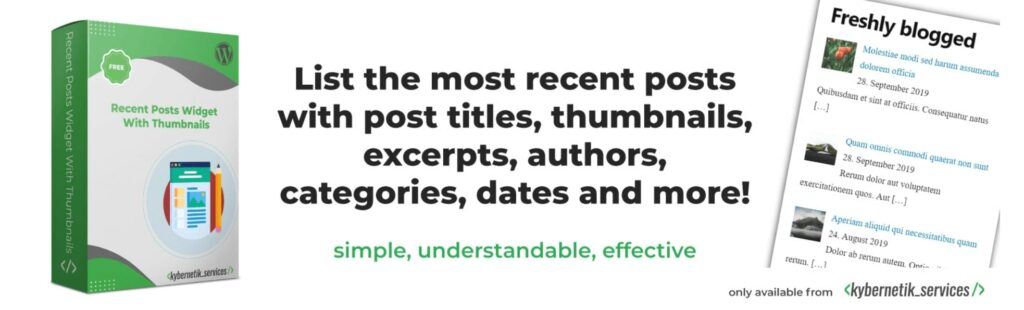
Jak omówiliśmy powyżej, WordPress już posiada Widget Najnowsze Posty. Jednakże, wyświetli on tylko linki do twoich najnowszych postów. Dodanie obrazka do każdego posta jest świetnym sposobem, aby przyciągnąć więcej uwagi do tego elementu i pomóc Twoim paskom bocznym wyglądać atrakcyjniej. Najnowsze Posty Widget z Miniaturami to prosty, ale skuteczny darmowy plugin, który umożliwia Ci to osiągnąć.
2. Najczęściej Odwiedzane Posty i Strony – Widget od Jetpack
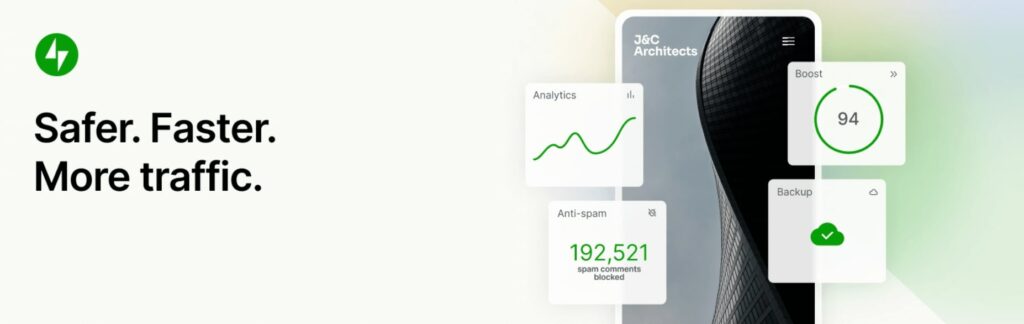
A co jeśli, zamiast prezentować najnowsze posty, chcesz skierować odwiedzających na Twoje najlepsze treści? Widżet Najlepszych Postów i Stron Jetpack umożliwia pokazanie postów, które już dobrze się spisują. Możesz wyświetlić posty, które zdobyły najwięcej polubień lub treści, które otrzymały najwięcej ruchu w ciągu ostatnich dwóch dni.
3. Pakiet Widżetów SiteOrigin
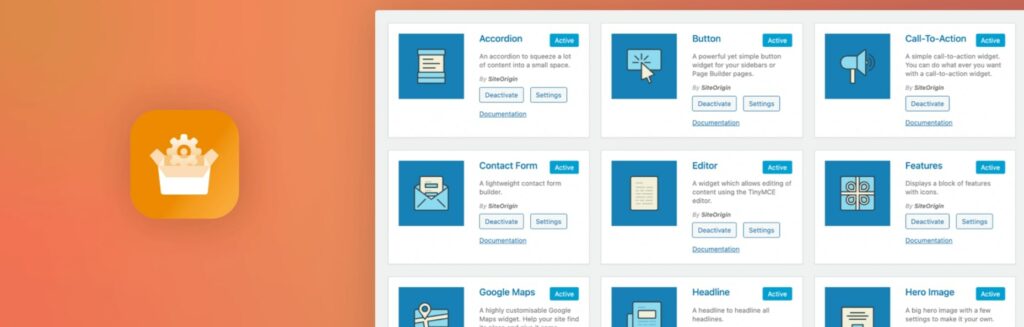
Dwa poprzednie pluginy zawierają tylko jeden widget, co jest świetne, jeśli potrzebujesz tylko jednej konkretnej funkcji. SiteOrigin Widgets Bundle, z drugiej strony, dodaje do Twojej strony dziesiątki nowych Widgetów. Korzystając z tego pluginu, będziesz mógł umieścić różne elementy w swoich paskach bocznych i stopkach, w tym przyciski, mapy, karuzele postów, linki do mediów społecznościowych i wiele więcej.
4. Własne Paski Boczne
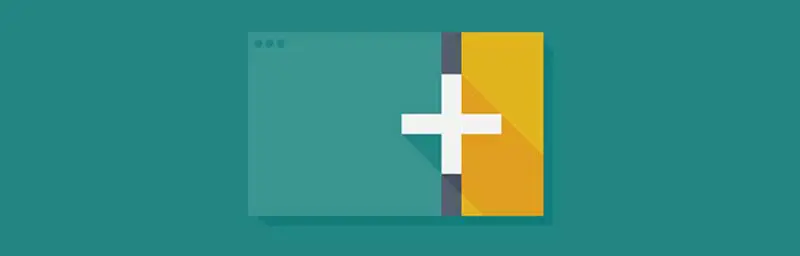
Generalnie dodanie widżetu do paska bocznego oznacza, że pojawi się on w tym samym miejscu na każdej stronie i poście. Jednak często chcemy wyświetlać różne funkcje i informacje w różnych częściach naszej witryny. Custom Sidebars pozwala zmieniać, które Widżety pojawiają się na różnych stronach, oferując także wiele innych opcji dostosowania.
Dodaj Widgety WordPress do Twoich Pasków Bocznych
Podczas projektowania Twojej strony, ważne jest, aby nie zapomnieć o paskach bocznych i stopkach. Optymalizacja tych obszarów jest kluczowa dla budowania skutecznych i przyjaznych dla użytkownika stron. Na szczęście, Widżety WordPress znacznie upraszczają proces dodawania użytecznych funkcji do Twojej strony.

Zrób więcej z DreamPress
Użytkownicy DreamPress Plus i Pro mają dostęp do Jetpack Professional (oraz ponad 200 premium themes) bez dodatkowych kosztów!
Sprawdź Plany
